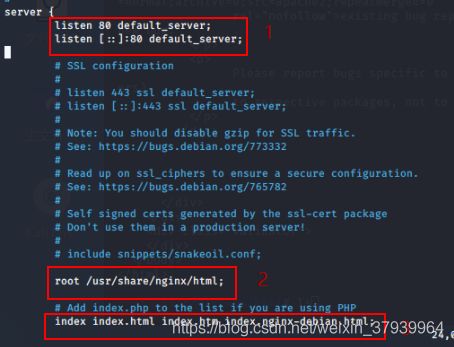deepin v20 beta 物理机下 php开发环境搭建及相应软件安装的笔记
1.nginx
sudo apt install nginx
service nginx status2.成功后可以修改 nginx的默认首页 在/etc/nginx/sites-enabled/default
摘自:
其实就算你安装的是nginx也可能会把网页默认页面路径给你写成 /var/www/html,导致打开是/var/www/html路径度下的Apache2的index.html,打开网页显示的是Apache2,其实nginx已经启动成功了,要修改这个迷惑行为,就要修改nginx配置文件/etc/nginx/nginx.conf中的service选项(一问般是在这里修改,不过我的是kali,server参数在/etc/nginx/sites-enabled/default中),修改nginx的默认首页,修改图2处root后面的路径,这个路径改成你想要的路径,里面可以答放个其他版的首页文件,或者改成nginx自带的默认首页,我的nginx默认页面路径是/usr/share/nginx/html,里面有个index.html文件,不同的系统路径和版本可能不一样,图片3处表示的是首页文件的名字,改变次序和名字就可以改成你想要的默认首页,修改之后重启下服务就可以了,想要更改监听端口也可以在图1处修改。
3.php & php-fpm
apt-get install php7.3
apt-get install php7.3-fpm
service php7.3-fpm status4.开启/etc/nginx/sites-enabled/default下的fpm
location ~ \.php$ {
include snippets/fastcgi-php.conf;
fastcgi_pass unix:/run/php/php7.3-fpm.sock;
}
5.mysql 密码 ****** (新密码******)
sudo cp support-files/mysql.server /etc/init.d/mysqld 添加不成功 (后来自己又好了 不知道什么原因?)
service mysqld restart出处:https://blog.csdn.net/weixin_43353602/article/details/104526087
6.dbeaver 安装 https://pan.baidu.com/s/1Ci_g6SHRaYL923FnH6zX1g
/opt/apps/org.jkiss.dbeaver-ee/files/dbeaver.ini 追加:
-javaagent:/home/zou/Documents/Dbeaver/dbeaver-agent.jar
7.Dbeaver连接MYSQL8 驱动属性 allowPublicKeyRetrieval == TRUE
8.安装redis后
redis-server
service redis status9.php mysql扩展
apt-get install php7.3-mysql10.The server requested authentication method unknown to the client:
找到mysql配置文件并加入
default_authentication_plugin=mysql_native_password
mysql -uroot -p
use mysql;
ALTER USER 'root'@'localhost' IDENTIFIED WITH mysql_native_password BY '你的密码';
如果知道要连接的mysql版本为8以及8以上 ,最好在创建用户的时候加上
CREATE USER 'root123'@'localhost' IDENTIFIED WITH mysql_native_password BY 'root123';
11. php-redis 扩展安装
apt install php-redis 重启nginx ,php7.3-fpm 12 eclipse-php (2017 oxygen) 汉化
1. 解压中文语言百包中的features plugins 两个文件夹至Eclipse文件夹中的相应文件夹。
2. 打开Eclipse.ini,在最后面一行加上-nl zh 重启
https://archive.eclipse.org/technology/babel/index.php
13. 全局搜索 find / -name php.ini
php -i |grep php.ini
Configuration File (php.ini) Path => /etc/php/7.3/cli
Loaded Configuration File => /etc/php/7.3/cli/php.ini
查看当前是加载的哪个ini : php --ini
phpinfo();打印出php.ini 路径
!!!错误开启 最终找到了:/etc/php/7.3/fpm/pool.d/www.conf 下 php_flag[display_errors] = on
14 vim|vi 搜索字符串: /需要搜索的字符串 回车
1. 命令模式下,输入:/字符串
比如搜索user, 输入/user
按下回车之后,可以看到vim已经把光标移动到该字符处和高亮了匹配的字符串
2. 查看下一个匹配,按下n(小写n)
3. 跳转到上一个匹配,按下N(大写N)
4. 搜索后,我们打开别的文件,发现也被高亮了,怎么关闭高亮?
命令模式下,输入:nohlsearch 也可以:set nohlsearch; 当然,可以简写,noh或者set noh
15 xdebug安装 https://xdebug.org/docs/install
安装 phpize
apt install php-dev
16 phpstorm
tar zxf PhpStorm-2018.2.3.tar.gz
sudo mv PhpStorm-182.4323.68/ /opt/phpstorm/
sudo ln -s /opt/phpstorm/bin/phpstorm.sh /usr/local/bin/phpstorm
phpstorm
17.redisdesktop
apt install snapd
snap install redis-desktop-manager
ln -s /var/lib/snapd/desktop/applications/redis-desktop-manager_rdm.desktop /usr/local/bin/redisdesktop
redisdesktop
snap占用/dev/loop0-/dev/loop11占用100%
清除占用sudo apt autoremove --purge snapd(移除之后redisdesktop也不能用需要重新安装)
18.navicate for mysql
chmod +x navicat15-mysql-cs.AppImage
/opt/navicat15-mysql-cs.AppImage(没找到注册码 ,不好用)
19. dpkg -i ×××.deb 安装
dpkg -r 卸载
20. 发现: 原来DEEPIN 20貌似自带了 apache http server :service apache2 start,应该是端口占用 导致没有自动启动(跟NGINX端口冲突)
21.安装navicat premium
navicat_premium12_cs_x64_for_linux.zip (有需要包的可以给我留言。。。)
解压后 ./start_navicat
创建navicat启动器
apt -y install --no-install-recommends gnome-panel
gnome-desktop-item-edit ~/ --create-new
mv ~/navicat.desktop ~/Desktop/